
Lesley Fowler
0
3542
141
Když si koupíte nový počítač, budete chtít přenést většinu vašich stávajících souborů do nového počítače. Ať už si přejete vzít všechna svá data s sebou nebo jen s náležitostmi, existují rychlé a jednoduché způsoby přenosu souborů z PC do PC.
V závislosti na tom, s čím pracujete, jsou některé metody lepší než jiné. Obecně lze říci, že je rychlejší používat jakoukoli metodu, která využívá silné fyzické připojení (jako je výměna pevných disků nebo přenos přes LAN), na rozdíl od rychlých a snadných řešení (jako je přenos přes Wi-Fi nebo pomocí jednotky USB)..
1. Použijte externí úložné médium

To je samozřejmě způsob, jak to většina lidí dělá. Vložte USB flash disk do jednoho počítače a zkopírujte data. Vložte stejnou jednotku do druhého počítače a vložte data. Jednoduchý. Nebo můžete použít externí pevný disk, pokud máte více dat, než kolik se vejde na flash disk.
Pokud oba počítače mají porty USB 3.0, můžete zvážit investování do jednoho z nejrychlejších flash disků kolem 5 z nejrychlejších a nejlepších USB 3.0 flash disků 5 z nejrychlejších a nejlepších USB 3.0 flash disků, které jsou nejrychlejšími USB 3.0 flash disky můžeš koupit? Zde je pět z nejlepších, od 20 do 200 USD. . Když máte mnoho dat k pohybu, rychlost se stává důležitou!
Existuje jeden rychlejší způsob. Zkontrolujte, zda počítač, do kterého chcete přesunout data, má port eSATA nebo slot SATA. Jaké jsou různé typy kabelů počítače, které potřebujete znát? Jaké jsou různé typy počítačových kabelů, které potřebujete vědět? Nejste si jisti, k čemu je ten kabel určen? Zde jsou vysvětleny nejčastější typy počítačových kabelů, od kabelů monitoru po síťové kabely. . Pokud ano, odpojte pevný disk od původního počítače a jednoduše jej připojte k novému počítači. Boom, ukáže se jako další disk na cílovém počítači. Data můžete přenášet přes SATA, která bude rychlejší než USB.
2. Sdílet přes LAN nebo Wi-Fi
U počítačů blízko sebe existují dva hlavní způsoby sdílení souborů a složek. Prvním je nastavení místní sítě (LAN), takže můžete použít jeden počítač k procházení pevných disků druhého počítače. Druhým je použití softwaru pro přenos souborů přes Wi-Fi.
Sdílení síťové jednotky
Všechny hlavní operační systémy mají vestavěnou možnost nastavení domácí sítě. To umožňuje zařízením na stejném routeru (připojeným přes Ethernet nebo Wi-Fi) se navzájem trvale rozpoznávat. Pokud tedy potřebujete přenášet soubory mezi počítači, nemusíte pokaždé vytvářet nové připojení; je vždy zapnutá, pokud jsou oba počítače zapnuté.
Máme pro vás jednoduchého průvodce, jak nastavit domácí síť mezi Windows a Mac. Snadné sdílení souborů mezi Windows 7, 8 a Mac OS X. Snadné sdílení souborů mezi Windows 7, 8 a Mac OS X. nemusí být. Zde je návod, jak získat PC a Mac ke sdílení souborů mezi sebou. . Tento proces také funguje s Windows-to-Windows a Mac-to-Mac. Pokud používáte Linux, systém nabídek závisí na vašem operačním systému. Jakmile však budete v nastavení sítě, zjistíte, že je to podobné tomu, jak nastavujete domácí síť v systému MacOS.
Sdílení se softwarem
Pokud jsou oba počítače ve stejné síti Wi-Fi, můžete přenášet soubory pomocí jednoduchého softwaru. Je to snadný způsob sdílení bez nastavení domácí sítě a je ideální pro dočasné sítě. Existuje několik aplikací pro okamžité sdílení velkých souborů 4 Nejlepší aplikace pro okamžité sdílení velkých souborů 4 Nejlepší aplikace pro okamžité sdílení velkých souborů S těmito aplikacemi bude sdílení velkých souborů s někým za zlomek sekundy tou nejjednodušší věcí, jakou jste kdy udělali. . Nejlepší, podle našeho názoru, je Odeslat kamkoli.
Odeslat Anywhere má aplikaci pro Windows, Mac a Linux. Má dokonce webovou aplikaci a rozšíření pro Chrome, takže ji můžete použít v systému Chrome OS. Odeslat Anywhere prostě funguje, a je fantastické, jak malé nastavení potřebuje.
Můžete jej také použít k přenosu souborů z jednoho počítače do mnoha dalších nebo do telefonů a tabletů. Kicker? Je to zcela zdarma.
Stažení: Odeslat kamkoli pro Windows macOS | Linux | Android | iOS (zdarma)
3. Použijte přenosový kabel
Pro přenos z počítače na počítač existují některé základní kabely, na které se můžete spolehnout. Je to rychlejší než používání jednotek, protože kopírování a vkládání probíhá současně z počítače na počítač. Při použití externích jednotek v podstatě přenášíte mezi třemi jednotkami; kabely to redukují na dva disky.

Windows to Windows: Pokud jste primárně uživatel systému Windows a obvykle pracujete s jinými počítači se systémem Windows, získejte kabel USB EasyTransfer, například Belkin's F5U279. Umožňuje připojení dvou počítačů se systémem Windows pomocí připojení USB-USB. Pokud na obou počítačích používáte porty USB 3.0, bude to fungovat rychleji.
Belkin Easy Transfer (F5U279) Belkin Easy Transfer (F5U279) Koupit nyní na Amazonu 28,77 $
Mac na Mac: Apple má svůj vlastní proprietární port Thunderbolt, který vám umožní vytvořit sedmikráskový řetězec a přenášet soubory mezi počítači Mac. Získejte kabel Thunderbolt-to-Thunderbolt a je to tak jednoduché jako přenos souborů z USB flash disku na pevný disk.
Windows / Mac / Linux do Windows / Mac / Linux: Pomocí ethernetového kabelu vytvořte místní síť bez routeru. Ujistěte se, že jde o křížený ethernetový kabel (tj. Barevné vzory na jednom konci neodpovídají druhému). Nastavte sdílení sítě na obou počítačích a je dobré jít.
USB-C na USB-C: Pokud mají oba počítače port USB-C, všechno se zjednodušilo. Jednoduchý kabel USB-C na USB-C zajistí, že budete moci obě zařízení propojit a mezi nimi přenášet data bez jakýchkoli potíží. Ale ujistěte se, že si koupíte kabel USB-C, který nezlomí gadgety. Jak si koupit kabel USB-C, který nezničí vaše zařízení Jak koupit kabel USB-C, který nezničí vaše zařízení Několik měsíců Amazon dříve zakázal kabely USB-C, které nesplňovaly standardy stanovené Fórem implementátorů USB (USB-IF), az dobrého důvodu: takové kabely jsou náchylné k selhání, mohou poškodit připojené… .
4. Připojte HDD nebo SSD ručně

Pokud přenášíte ze starého počítače do nového, váš starý počítač už nemusí fungovat. Nebo možná budete chtít nainstalovat nový pevný disk, který nahradí starý. Jak tedy získáváte svá stará data??
Jednotky pevného disku (HDD) a SSD (Solid State Drive) používají standardní kabely SATA pro připojení k základní desce. Pokud máte náhradní port SATA nebo eSATA (externí SATA), připojte tam svůj starý pevný disk. Operační systém to rozpozná jako novou jednotku. Pak začněte přenášet. Je to nejrychlejší ze všech řešení.
Na rozdíl od PC je těžké najít náhradní port SATA na notebooku. Bude mnohem snazší použít jednoduchý převaděč SATA na USB, jako je adaptér Ankery USB 3.0 na SATA.
Přenosný adaptér Anker USB 3.0 na SATA, podporuje UASP SATA I II III pro 2,5 palcový HDD a SSD Přenosný adaptér Anker USB 3.0 na SATA, podporuje UASP SATA I II III pro 2,5 palcový HDD a SSD Koupit nyní na Amazonu 10,99 $
Můžete také chtít změnit starý pevný disk na externí úložiště. Investice do externího pouzdra na starý disk vám umožní zkopírovat všechna data z něj, a poté dostanete starý disk jako externí externí úložiště..
5. Použijte cloudové úložiště nebo webové přenosy
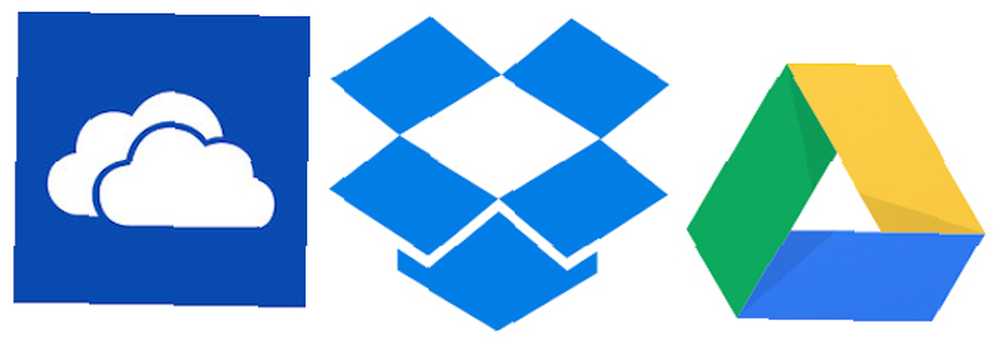
Poslední možností je použití internetu. Bude to znamenat nahrávání a stahování souborů, ale hej, teď nemusíte počítače být poblíž. Je to pravděpodobně příliš pomalé pro odesílání velkých videí Jak poslat velká videa Jak poslat velká videa Potřebujete poslat velký video soubor, ale stále se zastavuje nebo posílá zpět? Zde je návod, jak posílat velká videa z telefonu nebo počítače. , ačkoli.
Můžete použít jednoho z několika poskytovatelů cloudového úložiště, jako je Dropbox, Disk Google nebo OneDrive. Všichni pracují stejně dobře jako ostatní, aby svou práci dokončili.
Cloudové jednotky jsou vynikající volbou, protože velikost souborů je prakticky neomezená, pokud máte dostatek úložného prostoru. Navíc, pokud oba počítače synchronizují složky lokálně, pak jako jeden nahraje soubory, druhý se stáhne současně.
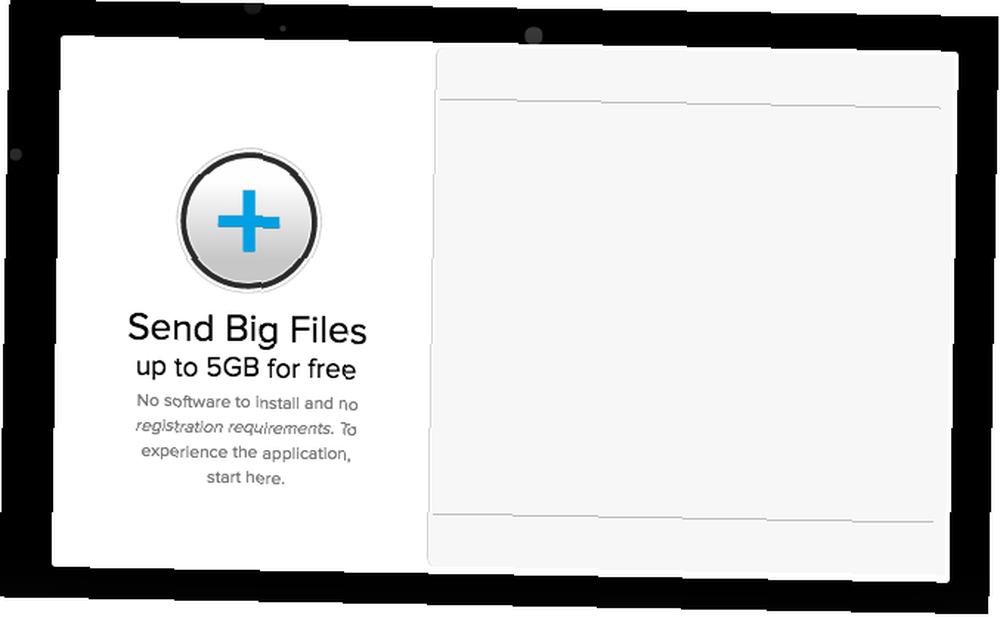
Pokud nechcete mít cloudovou jednotku, ale chcete nahrát velké soubory, zkuste PlusTransfer. Můžete nahrát až 5 GB v jednom přenosu a nemusíte se ani registrovat k účtu.
Pokud však chcete dosáhnout rychlosti, zkuste FilePizza. Je to jeden z nejjednodušších nástrojů pro sdílení souborů s přáteli. 5 Super snadné nástroje pro sdílení souborů s přáteli nebo vašimi zařízeními 5 Super snadné nástroje pro sdílení souborů s přáteli nebo vašimi zařízeními Sdílení souborů je více než jen sdílená složka v cloudu. Pokud k tomu potřebujete správné aplikace, vyzkoušejte tyto možnosti okamžitého sdílení souborů online, o kterých jste možná ještě neslyšeli. . Zvláštní je, že se jedná o aplikaci typu peer-to-peer. Takže když jeden počítač soubor nahraje, druhý jej okamžitě stáhne. Mezi nimi není čekání. A nemusíte se přihlásit k odběru stejné cloudové jednotky. Je to všechno v prohlížeči.
Jaký je váš preferovaný způsob přenosu souborů?
Prostřednictvím kterékoli z těchto metod byste měli být schopni rychle přenášet soubory z PC do PC. Pamatujte, že k přenosu velkého množství dat máte lepší kabelové propojení mezi počítači. Pokud je to jen několik gigabajtů dat, můžete místo toho použít jednu z bezdrátových možností.
Pro něco podobného si přečtěte, jak shromažďovat soubory Dropbox bez jejich ručního nahrání. Jak shromažďovat soubory Dropbox bez jejich ručního nahrávání Jak shromažďovat soubory Dropbox bez jejich ručního nahrávání Nemusíte vždy ručně nahrávat soubory do Dropboxu. Můžete je poslat přímo do Dropboxu i jinými způsoby. . A pokud potřebujete pouze kopírovat soubory na vašem počítači, zjistěte, jak rychleji kopírovat soubory v systému Windows 10 6 Způsoby, jak zkopírovat soubory rychleji ve Windows 10 6 způsobů, jak zkopírovat soubory rychleji v systému Windows 10 Zajímá vás, jak zkopírovat soubory rychleji? Zde jsou nejlepší způsoby, jak zrychlit přenos souborů ve Windows. .











